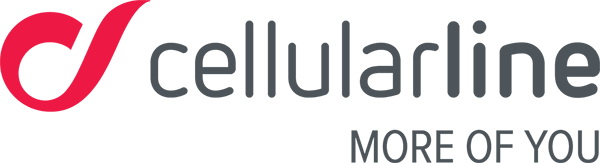Sincronización
La sincronización es el primer paso para utilizar este producto.
Comenzar a utilizar Easyfit Talk
Es importante seguir estos pasos para conectar tu nuevo rastreador de fitness a tu smartphone. Recuerda que para sacarle el máximo partido a tu producto debes mantener activo el Bluetooth. La conexión Bluetooth no consume mucha batería. Es una de las conexiones que menos consume, por lo que no debes preocuparte.
Te recomendamos poner a cargar tu Easyfit Talk durante al menos media hora antes de utilizarlo por primera vez. Utiliza un cargador USB de 5 V – 500/1000 mAh. Los voltajes demasiado altos pueden perjudicar al funcionamiento de los componentes y a la duración del ciclo de vida de la batería. El puerto USB del PC siempre es la mejor solución.
Cuando tu Easyfit Talk se encienda, aparecerá en el centro un número de 4 cifras. Anótalo o recuérdalo. Es el número que identifica a tu dispositivo. Te podría resultar útil para la conexión Bluetooth.
Sigue estos pocos pasos y verás lo sencillo que es comenzar a utilizar Easyfit Talk.
1. Descarga de la aplicación Easyfit Plus
En el paquete de tu producto hay 2 códigos QR, uno para descargar la aplicación Android y otro para la aplicación iOS. Antes de proceder, te recomendamos utilizar una conexión Wi-Fi para la descarga de la aplicación. Apunta con el lector (si no tienes, debes descargar una aplicación específica para leer los códigos QR; hay muchas, y solo hay que buscarlas en la tienda de aplicaciones) al código QR que te interesa y sigue los pasos de la pantalla de tu smartphone para la descarga de la aplicación. Algunos lotes de producción que siguen en circulación no tienen el código QR en el embalaje. En caso de que te encuentres en esta situación, consulta siempre el nombre de la aplicación.
2. Activación de la aplicación
Tras haber descargado la aplicación, ábrela e introduce la información que se te requiera. Esta información es importante, ya que es necesaria para que el algoritmo funcione correctamente durante la recopilación de los datos de movimiento y los relativos análisis. Los datos que introduces son importantes para el metabolismo basal, que para nuestro algoritmo es el principio fundamental con el que se calculan las calorías quemadas tanto de día como de noche durante el sueño.
3. Conexión de Easyfit Talk a la aplicación
Tras haber introducido la información sobre tu cuerpo y el objetivo de pasos que te has fijado, habrá que conectar el dispositivo al smartphone.
Sigue estos pasos:
a. Activa el Bluetooth de tu teléfono
b. Coge tu Easyfit Talk, que ya estará cargado y listo para ser conectado
c. Verás aparecer en la pantalla de búsqueda tu Easyfit Talk, como se muestra en la imagen de abajo
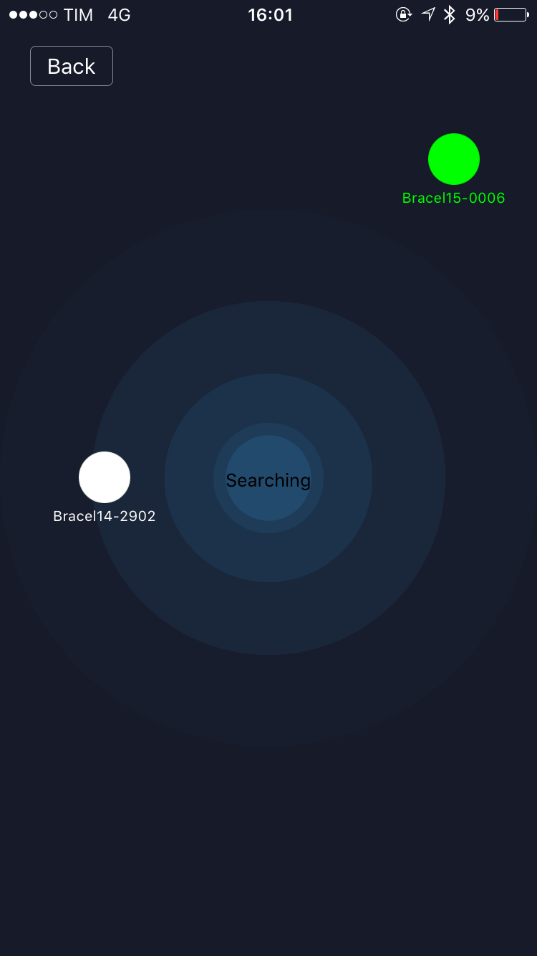
d. Selecciona tu Easyfit Talk: verás un dispositivo que muestra las cuatro mismas cifras que habrás visto en tu Easyfit Talk.
e. Cuando lo hayas seleccionado, serás dirigido a la página Home, donde podrás ver todos tus medidores, tanto en el modo de día como en el de noche.
ADVERTENCIA:
Sigue paso a paso todos lo procedimientos de conexión para no tener problemas de falta de conexión o de conexiones erróneas. Es importante que el dispositivo se conecte primero como rastreador de fitness a través de la aplicación. No conectes el dispositivo a través del menú Bluetooth de tu smartphone.
¿Cómo puedo configurar mi Easyfit Talk en modalidad de auricular mono?
Para configurar el auricular solo tienes que seguir estos sencillos pasos:
- Mantén pulsado el botón lateral de tu Easyfit Talk hasta que veas parpadear simultáneamente el LED Azul y el LED Rojo sobre la pantalla. Esta operación activa el modo de emparejamiento de tu Easyfit Talk
- Accede al menú Bluetooth de tu smartphone
- Al terminar la sincronización de los dispositivos disponibles para la conexión, verás aparecer «Voice Band» en los dispositivos disponibles
- Selecciona “Voice Band” y espera a que la conexión se establezca correctamente
- Comprueba que haya aparecido en la pantalla de tu Easyfit Talk un icono que representa unos cascos sobre el icono del Bluetooth.
 Cuando el icono del Bluetooth aparece de esta forma, te recuerda que la función de auricular está activa. En llamada solo tienes que extraer el auricular de la correa. Al pulsar el botón lateral podrás contestar a la llamada. Si usas iPhone también podrás rechazar la llamada entrante desplazando el dedo por la pantalla que está mostrando la notificación de llamada entrante de arriba hacia abajo. Por ahora esta función solo está disponible para iPhone.
Cuando el icono del Bluetooth aparece de esta forma, te recuerda que la función de auricular está activa. En llamada solo tienes que extraer el auricular de la correa. Al pulsar el botón lateral podrás contestar a la llamada. Si usas iPhone también podrás rechazar la llamada entrante desplazando el dedo por la pantalla que está mostrando la notificación de llamada entrante de arriba hacia abajo. Por ahora esta función solo está disponible para iPhone.
¿Cómo puedo activar o desactivar la función de auricular?
Puedes gestionar esta función con el botón lateral de tu rastreador de fitness. Después de la primera conexión de tu Easyfit Talk como auricular, este permanecerá en la memoria de tu smartphone como cualquier otro dispositivo Bluetooth gestionado desde el smartphone. Para desactivar la función de auricular solo tienes que pulsar una vez el botón. Tendrás la confirmación de la desactivación de la función de auricular Bluetooth porque verás el icono del Bluetooth en tu Easyfit Talk sin los cascos. Para volver a activar la función tendrás que pulsar de nuevo el botón y comprobar que vuelven a aparecer los cascos sobre el icono del Bluetooth. El LED parpadea cuando el auricular está activo. Por lo tanto, te recomendamos desactivar la función de auricular antes de irte a la cama, para que no te moleste mientras duermes.
¿Cómo accedo a las configuraciones principales en la aplicación?
En la sección Dispositivo, verás todos los dispositivos que has conectado y podrás seleccionar cuál usar y para ese dispositivo podrás ver todos los datos recopilados en la sección Home.
Haz clic en el dispositivo que ves marcado como «En uso» y accederás al menú de las configuraciones principales de tu Easyfit Talk.
Debajo encontrarás detalles de todos los menús.
Nombre de dispositivo: podrás cambiar el nombre de tu Easyfit Talk por un nombre que te guste más
Imagen: puedes atribuir una imagen a tu dispositivo.
Estado de conexión: indica si tu Easyfit Talk está conectado.
Avisos personalizados: aquí puedes añadir tus recordatorios que estarán visibles en la pantalla de tu Easyfit Talk en la sección Listado.
Unidades de medida: selecciona el orden de las unidades de medida en el que quieres ver los datos, sistema métrico o sistema imperial.
Recordatorio de sedentarismo: gestiona el recordatorio relativo al movimiento. Para más información, consulta la sección «¿Qué es el recordatorio de sedentarismo?»
Configuración de despertador: configura el despertador, puedes configurar más de uno.
Última sincronización: haz clic para efectuar una sincronización de los datos.
Lifestyle: activa esta función si quieres recibir consejos para mejorar tu estado de salud.
Tipo de vibración: puedes elegir el tipo de vibración y las repeticiones para cada aviso que recibirás en tu Easyfit Talk.
Monitorización del sueño automática: activa la función y gestiona la monitorización del sueño automática.
Movimiento de la muñeca: activa el movimiento de la muñeca. Esta función te permite ver la hora y encender la pantalla. Lleva el brazo hacia ti como si fueras a ver el reloj normalmente. La pantalla de tu Easyfit Talk se encenderá automáticamente.
Formato de la hora: selecciona el modo en el que quieres ver la hora, 12 o 24 horas.
Idioma: configura el idioma de tu Easyfit Talk.
Formato de la fecha: configura el formato de la fecha: MM/DD significa mes/día, mientras que DD/MM significa día/mes.
Configura: este comando sirve para comprobar la disponibilidad de actualizaciones del sistema operativo de tu Easyfit Talk.